电脑系统id怎么查看 电脑系统ID在哪里查看
更新时间:2023-12-17 10:52:49作者:jiang
在使用电脑时,我们经常会遇到需要查看电脑系统ID的情况,电脑系统ID是一个唯一的标识符,可以用来识别我们所使用的电脑系统。如何查看电脑系统ID呢?查看电脑系统ID非常简单。我们只需打开电脑的系统设置,然后在系统信息或关于本机的选项中,就能找到电脑系统ID了。通过查看电脑系统ID,我们可以更好地了解和管理我们的电脑系统,为后续的使用和维护提供便利。
电脑系统ID在哪里查看:
1、首先我们右键“此电脑”,打开最下面的“属性”。
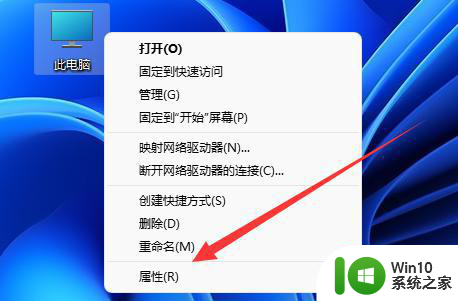
2、win11和win10最新版可以在“设备规格”下查看设备和产品的id。
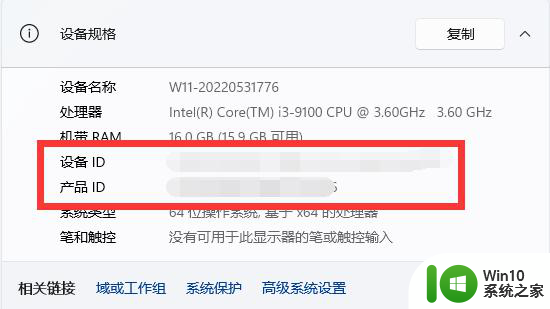
3、旧版本的win10可以在下方“Windows激活”里查看产品id。
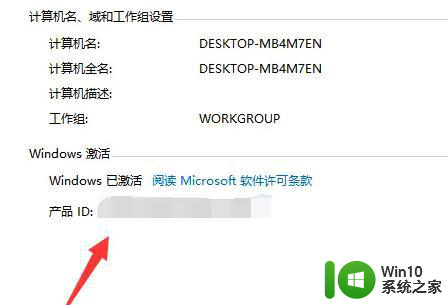
4、win7也是在“Windows激活”下查看产品id。

以上就是电脑系统id怎么查看的全部内容,如果您遇到这种情况,您可以按照以上方法解决,希望这能对大家有所帮助。
电脑系统id怎么查看 电脑系统ID在哪里查看相关教程
- steam怎么查看自己的id steam游戏id怎么查
- 电脑系统版本查看方法 电脑在哪里看windows版本
- 图文教你查看电脑序列号ID的方法 电脑的序列号ID怎么看
- steam9位数字id查询步骤 steam 9位数字id怎么查看
- 如何查看电脑的系统日志 怎么查看电脑系统日志文件
- 电脑显卡型号在哪里看 电脑显卡型号在哪里查看
- 查看电脑内存条信息的教程 电脑内存条信息在哪里查看
- 电脑抖音uid在哪里查看 抖音电脑版uid在哪里查
- 电脑本机ip地址在哪里查看 电脑如何查看本机IP地址
- 怎样查看电脑系统的位数 电脑系统位数怎么查
- 怎样查看电脑是windows几 电脑系统怎么查看是Windows几
- 如何看系统win几 查看电脑系统是哪个版本的Windows的方法
- U盘装机提示Error 15:File Not Found怎么解决 U盘装机Error 15怎么解决
- 无线网络手机能连上电脑连不上怎么办 无线网络手机连接电脑失败怎么解决
- 酷我音乐电脑版怎么取消边听歌变缓存 酷我音乐电脑版取消边听歌功能步骤
- 设置电脑ip提示出现了一个意外怎么解决 电脑IP设置出现意外怎么办
电脑教程推荐
- 1 w8系统运行程序提示msg:xxxx.exe–无法找到入口的解决方法 w8系统无法找到入口程序解决方法
- 2 雷电模拟器游戏中心打不开一直加载中怎么解决 雷电模拟器游戏中心无法打开怎么办
- 3 如何使用disk genius调整分区大小c盘 Disk Genius如何调整C盘分区大小
- 4 清除xp系统操作记录保护隐私安全的方法 如何清除Windows XP系统中的操作记录以保护隐私安全
- 5 u盘需要提供管理员权限才能复制到文件夹怎么办 u盘复制文件夹需要管理员权限
- 6 华硕P8H61-M PLUS主板bios设置u盘启动的步骤图解 华硕P8H61-M PLUS主板bios设置u盘启动方法步骤图解
- 7 无法打开这个应用请与你的系统管理员联系怎么办 应用打不开怎么处理
- 8 华擎主板设置bios的方法 华擎主板bios设置教程
- 9 笔记本无法正常启动您的电脑oxc0000001修复方法 笔记本电脑启动错误oxc0000001解决方法
- 10 U盘盘符不显示时打开U盘的技巧 U盘插入电脑后没反应怎么办
win10系统推荐
- 1 萝卜家园ghost win10 32位安装稳定版下载v2023.12
- 2 电脑公司ghost win10 64位专业免激活版v2023.12
- 3 番茄家园ghost win10 32位旗舰破解版v2023.12
- 4 索尼笔记本ghost win10 64位原版正式版v2023.12
- 5 系统之家ghost win10 64位u盘家庭版v2023.12
- 6 电脑公司ghost win10 64位官方破解版v2023.12
- 7 系统之家windows10 64位原版安装版v2023.12
- 8 深度技术ghost win10 64位极速稳定版v2023.12
- 9 雨林木风ghost win10 64位专业旗舰版v2023.12
- 10 电脑公司ghost win10 32位正式装机版v2023.12